目次
Windows Server 2019とは?

Windows Server 2019は比較的新しいオペレーティングシステムであり、パソコンを起動するために必要となるシステムでもあります。Windows Server 2019は基本ソフトウェアであるため、バーションアップされることでパソコン自体の使い心地も変わってきます。また、システムが向上するとともにセキュリティ面も強化される傾向があります。
従来版との違いは?
Windows Server 2019と以前の2016バージョンとどこが違うのか知らない人も多くいるのではないでしょうか。Windows Server 2019と2016バージョンではシンプル化されていることが多く、管理しやすくなっています。また、設定仮面のアイコンが小さくなっている違いもあります。基本的に2016年バージョンをモデルに開発されているため、大きく違いはなく、依然と同じように使用できます。
新しいWindows Serverがリリースされるタイミング

現時点(2021/1月時点)では、Windows Serverの次期リリースバージョン(vNext)に関する情報は公開されていませんが、2~3年ごとにリリースされる予定です。最新のバージョンのWindows Server 2019は2018年11月に提供されていますので、予定通りであれば今年中には新しいWindows Serverが提供される可能性があります。なお、次期バージョンのPreview版が公開されていますので、新機能などに興味のある方はダウンロードして使用することも可能です。
Windows Server 2019の新機能8つ

Windows Server 2019にはどのような新機能が備わっているのか知らない人も多くいるのではないでしょうか。バージョンアップしていても新しく加わった機能のことを把握していないと本来の性能を使い切っているとは言えません。次に、Windows Server 2019に備わっている新機能について紹介します。どのような新機能が備わっているのかを知りたい人は参考にしてください。
1:Windows Admin Center
Windows Server 2019にはWindows Admin Centerという新機能が備わっています。Windows Admin CenterはWindows Server 2019を使っていく上で便利になる機能であるため、どのような機能なのかを把握しておくことをおすすめします。MMCの代わりやRDPもでき、PowerShellも活用することで便利性が大きく向上します。
2:システム インサイト
Windows Server 2019の新機能にシステムインサイト機能があります。システムインサイト機能とは予測学習機能であり、さまざまな動作に関してサポートを行ってくれます。システムインサイト機能があることで事後処理を快適にすることができ、コスト削減にもつなげることが可能になります。運用コストを削減することができることで快適にパソコンを使用することにつながります。
3:Server Core アプリ互換性オンデマンド機能 (FOD)
Server Core アプリ互換性オンデマンド機能 (FOD)はWindows Server 2019で新たにインストールできる機能です。そのため、さまざまなアプリケーションの互換性を高めることができるようにもなります。しかし、不要なアプリケーションも実行してしまうデメリットもあります。そのため、デメリットのことも把握して使用するかしないかの判断をしなければなりません。
4:Windows Defender Advanced Threat Protection (ATP)
Windows Defender Advanced Threat Protection (ATP)はセキュリティシステムの1つであり、侵入してきたウイルスなどに対していち早く対応ができるようになっています。Windows Server 2019がセキュリティ面で強化されていることはWindows Defender Advanced Threat Protectionのが備わっているからといっても過言ではありません。
5:ストレージ移行サービス
ストレージ移行サービスは違うサーバにファイルやアプリなどの情報を移行するサービスのことであり、新しいサーバからアクセスすることが可能になります。データを移行することは手間がかかるだけではなく、トラブルがつきものの作業でもあります。しかし、Windows Server 2019のストレージ移行サービスを利用すれば手間がかからず便利です。
6:Linux コンテナー
Linux コンテナーの機能を活用することでアプリなどの開発速度を早められるメリットがあります。そのため、エンジニアにとっては嬉しい機能であり、作業効率を高めることにもつながります。また、セキュリティ強化の役割もあるため、情報が漏洩してしまう、開発中のアプリがウイルスに感染してしまうことも予防できます。普通にパソコンを使うのであれば活用することは少ないのですが、開発者からすれば便利な機能です。
7:Windows タイム サービス
Windows タイム サービスはWindows Server 2019の中に含まれている機能の1つであり、時間を自動で合わせる機能です。長時間パソコンを使用していないと時間がずれてしまうことがあります。時間が大幅にずれてしまっているとさまざまなデータを同期することができない原因になるため、常に合わせておく必要がありますが、Windows タイム サービスのおかげで時間のズレを気にする必要がありません。
8:SDNによるセキュリティ
SDNによるセキュリティを向上できることも大きなメリットでもあり、Windows Server 2019を導入するのであれば活用することをおすすめします。SDNではネットワーク上に仮想のネットワークを作ることができ、ウイルスなどを検知する際に活用することが可能です。セキュリティはパソコンをどのような方法で使用するのであっても必要とされる機能です。
Windows Server 2019の評判は?
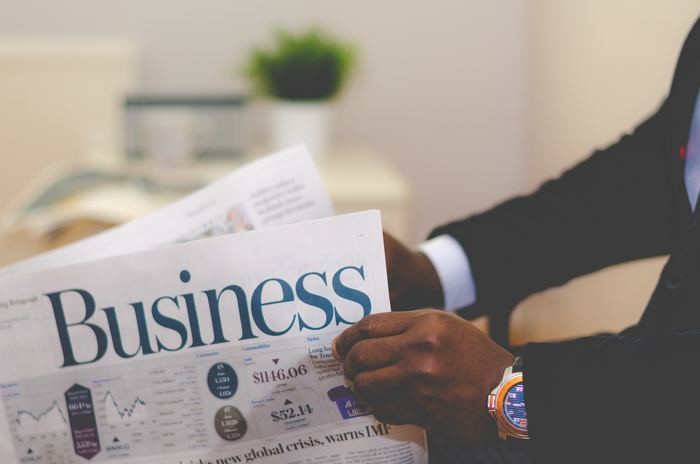
Windows Server 2019の評判をあらかじめ把握しておくことで導入するかしないか判断できます。一般的に2016バージョンよりも性能向上と新機能の追加、特にセキュリティとクラウドとの連携機能が向上していますが、場合によっては2019の方が使いにくく感じてしまうこともあります。Windows Server 2019のことを知りたいのであれば評判にも目を向けることをおすすめします。
なじみのあるUIと安定性
Windows Server 2019はなじみのあるUIと安定性に関して高い評価を受けています。Windows Server 2016からGUIはほぼ変更されていないため、Windows Server 2019に関して不満を感じてしまう人は少なく、導入やアップデートしてもいつも通り使うことができる場合が多い証拠でもあります。また、Windows Server 2016の提供以降修正された不具合も修正済みだったり、実装された新機能が強化されていたりとよりセキュアで時代に合った機能の使用が可能です。
管理しやすい
Windows Server 2019は、Windows Server 2016とほぼ変わらないGUIを実装しているため、今までと同じ方法での管理が可能です。これに加えて、新機能としてWindows Admin Centerが実装されたことで簡単なインストールでさらに容易にサーバーの管理が行えるようになりました。また、Windows Server 2019だけでなくWindows Server 2016やWindows Server 2012 R2、Windows10の管理やAzure、System Centerとの連携も新機能として使用可能となっています。
Windows Server 2019をインストールする方法

Windows Server 2019 をインストールする方法は、何もインストールされていないコンピューターに新しくインストールする「クリーンインストール」と、すでに稼働しているサーバーをアップグレードする「インプレースアップグレード」があります。ダウンロードしたISOイメージからインストールメディアを作成し、インストールメディアからブートすることでインストールウィザードが開始されます。インストールウィザードでは、エディション(StandardとDatacenter)と、デスクトップエクスペリエンス(GUI版)とServer Core版が選択可能です。
インストール後の設定方法
Windows Server 2019のインストールが完了したら、使用する環境に合わせてホスト名やネットワーク設定やWindows Server Update Servicesなど各種設定を行ないます。その後、Windows Updateを実行して最新の修正パッチの適用をお勧めします。最新の修正パッチ適用後、環境に合わせてWindows Serverの各種機能や新機能をインストールして使用してください。
Windows Serverをアップグレードする方法

Windows Server 2019へのアップグレードも、ダウンロードしたISOイメージからインストールメディアを作成し、setup.exeを実行してアップグレードウィザードからアップグレードが可能です。インターネットに接続されている場合は自動的で必要な更新プログラムやドライバーがインストールされます。Windows Server 2019 へのアップグレードは、Windows Server 2012 R2 以降であれば直接アップグレードが可能ですが、それ以前のバージョンの場合はいったんWindows Server 2012 R2以降へアップグレードしする必要があります。
Windows Server 2019を使ってみよう

Windows Server 2019を利用することでさまざまな機能を使うことができ、より便利にパソコンを使用することが可能になります。パソコンを頻繁に使用しない人にはあまり関係ない機能ではありますが、セキュリティに関する機能はどのような目的で使用する場合でも、強化されている方がメリットを受けることができるため、導入を検討しましょう。
インフラエンジニア専門の転職サイト「FEnetインフラ」
FEnetインフラはサービス開始から10年以上『エンジニアの生涯価値の向上』をミッションに掲げ、多くのエンジニアの就業を支援してきました。
転職をお考えの方は気軽にご登録・ご相談ください。

















